PS怎么局部调亮_一个工具搞定
图像局部过于昏暗,需要调亮?不用再为复杂的操作发愁了! php小编草莓为各位带来了一款神器般的工具,专为局部调亮而生。它操作简单,效果显着,让你轻松改善图像的亮度,塑造更完美的视觉效果。继续阅读本文,掌握这款神奇工具的使用方法,为你的图像注入光彩。
首先我们使用【矩形工具】,样式为【形状】,颜色为白色。
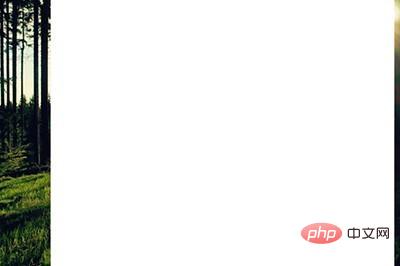
然后CTRL+T进入自由变换模式,将其矩形调整成光束的形状,为下方的操作做准备。

接着使用图层属性,将【羽化】拉高。直到白色矩形变成了一堆白雾效果。
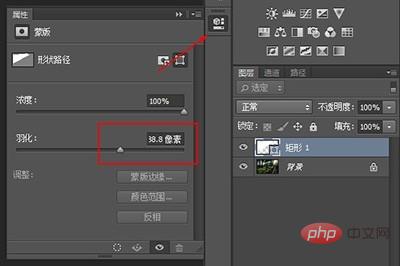

最后将矩形的图层混合模式设置为【叠加】。局部变亮的效果就出来啦。

同时你可以将这种方法运用到人脸的美白上。
但是这个时候你需要用到【椭圆工具】,在人脸上需要加亮的地方画一个圆形,然后同样是羽化。

最后用叠加效果,人脸也能进行局部增量啦!
以上是PS怎么局部调亮_一个工具搞定的详细内容。更多信息请关注PHP中文网其他相关文章!
本站声明
本文内容由网友自发贡献,版权归原作者所有,本站不承担相应法律责任。如您发现有涉嫌抄袭侵权的内容,请联系admin@php.cn

热AI工具

Undresser.AI Undress
人工智能驱动的应用程序,用于创建逼真的裸体照片

AI Clothes Remover
用于从照片中去除衣服的在线人工智能工具。

Undress AI Tool
免费脱衣服图片

Clothoff.io
AI脱衣机

Video Face Swap
使用我们完全免费的人工智能换脸工具轻松在任何视频中换脸!

热门文章
<🎜>:种植花园 - 完整的突变指南
3 周前
By DDD
<🎜>:泡泡胶模拟器无穷大 - 如何获取和使用皇家钥匙
3 周前
By 尊渡假赌尊渡假赌尊渡假赌
如何修复KB5055612无法在Windows 10中安装?
3 周前
By DDD
北端:融合系统,解释
3 周前
By 尊渡假赌尊渡假赌尊渡假赌
Mandragora:巫婆树的耳语 - 如何解锁抓钩
3 周前
By 尊渡假赌尊渡假赌尊渡假赌

热工具

记事本++7.3.1
好用且免费的代码编辑器

SublimeText3汉化版
中文版,非常好用

禅工作室 13.0.1
功能强大的PHP集成开发环境

Dreamweaver CS6
视觉化网页开发工具

SublimeText3 Mac版
神级代码编辑软件(SublimeText3)




